ดาวน์โหลดไดรเวอร์ Qualcomm USB สำหรับ Windows 11/10/8/7
เผยแพร่แล้ว: 2022-04-09ดาวน์โหลดไดรเวอร์ Qualcomm USB ที่อัปเดตสำหรับ Windows เพื่อหลีกเลี่ยงข้อผิดพลาดเมื่อเชื่อมต่อโทรศัพท์ของคุณกับคอมพิวเตอร์ อ่านต่อไปเพื่อเรียนรู้วิธีที่รวดเร็วและง่ายดาย
Qualcomm เป็นหนึ่งในผู้ผลิตชิปสมาร์ทโฟนที่ได้รับความนิยมมากที่สุด อย่างไรก็ตาม หากคุณต้องการเชื่อมต่ออุปกรณ์ Android ที่ใช้ Qualcomm กับคอมพิวเตอร์ คุณต้องดาวน์โหลดไดรเวอร์ Qualcomm USB ที่มีความสามารถและทันสมัยสำหรับ Windows
หากไม่มีไดรเวอร์ที่อัปเดตสำหรับ Qualcomm USB คอมพิวเตอร์ของคุณจะไม่รู้จักและเชื่อมต่อกับสมาร์ทโฟน ดังนั้น บทความนี้จึงเน้นที่วิธีดาวน์โหลดและติดตั้งการอัปเดตไดรเวอร์ Qualcomm USB
โดยไม่ต้องเสียเวลาอันมีค่าของคุณมากนัก มาดาวน์โหลดและติดตั้งไดรเวอร์ที่จำเป็นกันเลย
วิธีดาวน์โหลด ติดตั้ง และอัปเดตไดรเวอร์ Qualcomm USB
คุณสามารถปฏิบัติตามวิธีการที่แชร์ด้านล่างเพื่อดาวน์โหลดการอัปเดตไดรเวอร์ Qualcomm USB สำหรับ Windows และติดตั้ง
วิธีที่ 1: ใช้ตัวจัดการอุปกรณ์เพื่อดาวน์โหลดไดรเวอร์ Qualcomm USB ที่อัปเดตสำหรับ Windows
ตัวจัดการอุปกรณ์เป็นเครื่องมือใน Windows เพื่อช่วยคุณดาวน์โหลดและติดตั้งไดรเวอร์ที่จำเป็นในคอมพิวเตอร์ของคุณ คุณสามารถใช้เพื่อดึงไดรเวอร์ Qualcomm USB สำหรับ Windows ต่อไปนี้เป็นวิธีการทีละขั้นตอนในการทำ
- ป้อน Device Manager ในช่องค้นหาและเลือกจากผลลัพธ์บนหน้าจอของคุณ
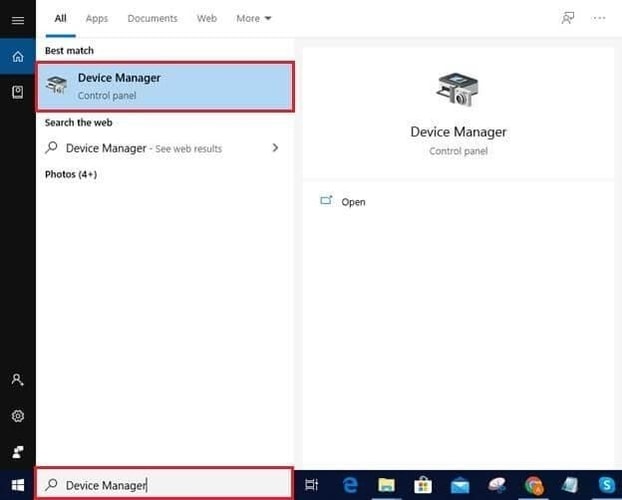
- คลิกที่ อุปกรณ์อื่น เพื่อดู
- คลิกขวาที่ QHSUSB_BULK และเลือกตัวเลือกที่ให้คุณ อัปเดตไดรเวอร์
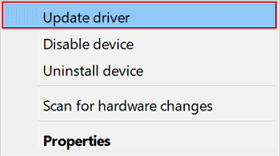
- ค้นหาซอฟต์แวร์ไดรเวอร์ที่อัปเดตโดยอัตโนมัติ
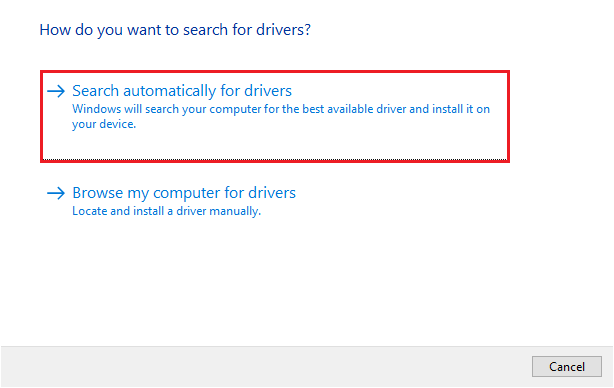
- หลังจากที่ Windows พบไดรเวอร์ที่เหมาะสมสำหรับอุปกรณ์ของคุณและดาวน์โหลด ให้รีสตาร์ทคอมพิวเตอร์เพื่อทำการติดตั้งให้เสร็จสิ้น
อ่านเพิ่มเติม: วิธีติดตั้งไดรเวอร์ Qualcomm Atheros Wireless Network Adapter ใหม่
วิธีที่ 2: ดำเนินการอัปเดตระบบปฏิบัติการ
การอัปเดต Windows เป็นอีกวิธีหนึ่งที่ได้รับความนิยมในการดาวน์โหลดไดรเวอร์ที่หายไป รวมถึงไดรเวอร์สำหรับ Qualcomm USB และแก้ปัญหาคอมพิวเตอร์ คุณสามารถปฏิบัติตามคำแนะนำด้านล่างเพื่อทำการอัปเดตระบบปฏิบัติการ
- คลิกขวาที่ ไอคอน Windows และเลือก การตั้งค่า จากเมนูที่คุณได้รับบนหน้าจอ
- เลือก Update & Security จากเมนูการตั้งค่า
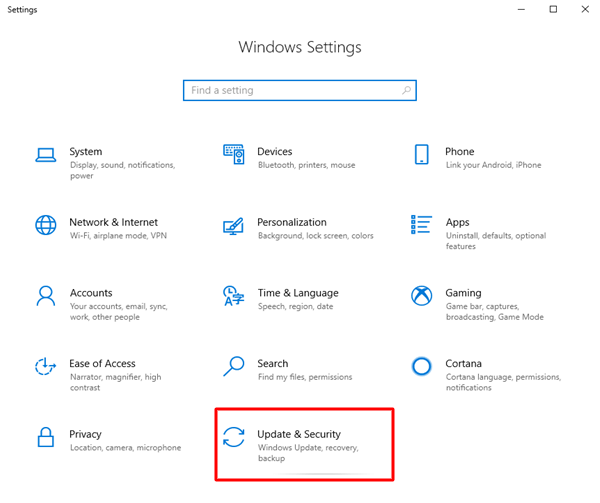
- ตรวจสอบสำหรับการอัพเดต.
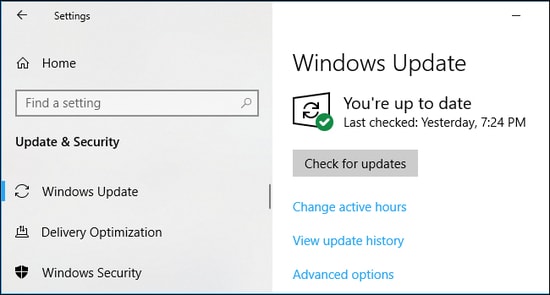
- ดาวน์โหลดการอัปเดตที่แนะนำสำหรับระบบปฏิบัติการของคุณแล้วติดตั้ง
- หลังจากทำตามขั้นตอนข้างต้นแล้ว ให้รีสตาร์ทคอมพิวเตอร์
อ่านเพิ่มเติม: Qualcomm Atheros AR956x Wireless Network Adapter Driver

วิธีที่ 3: ดาวน์โหลดไดรเวอร์ Qualcomm USB ผ่าน Microsoft Update Catalog
Update Catalog ของ Microsoft เป็นปลายทางแบบครบวงจรสำหรับเกือบทุกไดรเวอร์ที่คอมพิวเตอร์ของคุณอาจต้องการ อย่างไรก็ตาม ขั้นตอนในการดาวน์โหลดและติดตั้งโปรแกรมปรับปรุงไดรเวอร์นั้นค่อนข้างยาว อย่างไรก็ตาม หากต้องการ คุณสามารถทำตามขั้นตอนต่อไปนี้เพื่อดาวน์โหลดการอัปเดตไดรเวอร์ Qualcomm USB ด้วยวิธีนี้
- เดินทางไป ที่ Microsoft Update Catalog
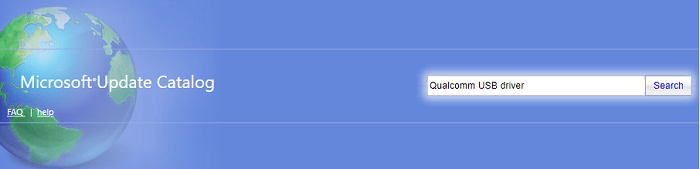
- ป้อน ไดรเวอร์ Qualcomm USB ในช่องค้นหาแล้วกด Enter
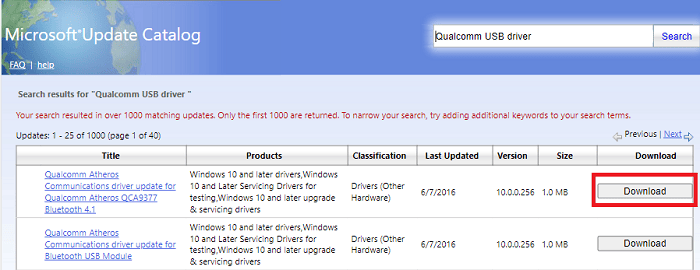
- ตอนนี้ ดาวน์โหลดไฟล์ที่จำเป็นสำหรับไดรเวอร์ Qualcomm USB
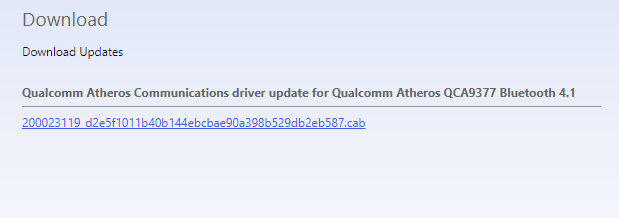
- คลิกที่ลิงค์บนหน้าจอเพื่อดาวน์โหลดไฟล์การติดตั้งของไดรเวอร์ Qualcomm ที่จำเป็น
- คลิกสองครั้งที่ไฟล์ที่ดาวน์โหลดเพื่อเรียกใช้วิซาร์ดการติดตั้ง
- ทำตามคำแนะนำของวิซาร์ดบนหน้าจอเพื่อติดตั้งไดรเวอร์ Qualcomm USB สำหรับ Windows
อ่านเพิ่มเติม: วิธีอัปเดตไดรเวอร์ USB ใน Windows
วิธีที่ 4: ใช้โปรแกรมอัตโนมัติเพื่อดาวน์โหลดการอัปเดตไดรเวอร์ Qualcomm USB (แนะนำ)
อย่างที่คุณรู้สึกได้ คุณต้องใช้เวลา ความอดทน ความรู้ด้านเทคนิค และประสบการณ์อย่างมากในการอัปเดตไดรเวอร์ด้วยตนเองโดยใช้วิธีการดังกล่าวข้างต้น หากคุณต้องการดาวน์โหลดและติดตั้งการอัปเดตไดรเวอร์ที่ไม่ยุ่งยาก เราขอแนะนำให้ใช้โปรแกรม เช่น Bit Driver Updater
Bit Driver Updater ให้คุณดาวน์โหลดและติดตั้งไดรเวอร์ที่จำเป็นทั้งหมดโดยอัตโนมัติด้วยการคลิกเพียงไม่กี่ครั้ง ยิ่งไปกว่านั้น คุณสามารถใช้ซอฟต์แวร์นี้เพื่อสร้างข้อมูลสำรองของไดรเวอร์ปัจจุบันเพื่อกู้คืนได้ในอนาคต เพิ่มความเร็วในการดาวน์โหลดไดรเวอร์ ดำเนินการสแกนตามกำหนดเวลาสำหรับไดรเวอร์ที่ล้าสมัย และทำงานอื่น ๆ ที่เกี่ยวข้องกับไดรเวอร์มากมาย
คุณสามารถดาวน์โหลดและติดตั้ง Bit Driver Updater จากลิงค์ต่อไปนี้เพื่อสัมผัสกับคุณสมบัติที่มีประโยชน์ทั้งหมด
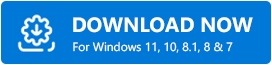
หลังจากดาวน์โหลดและติดตั้งซอฟต์แวร์ คุณจะต้องรอสองสามวินาทีเพื่อรับรายการไดรเวอร์ที่ล้าสมัย เมื่อรายการไดรเวอร์เก่าปรากฏขึ้น คุณสามารถ อัปเดตทั้งหมด โดยอัตโนมัติได้ด้วยคลิกเดียว 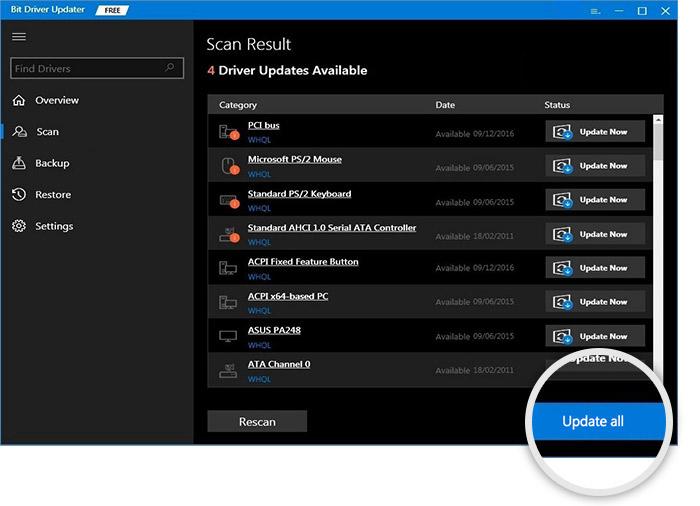
หากคุณวางแผนที่จะอัปเดตเฉพาะไดรเวอร์ Qualcomm USB คุณสามารถเลือกเครื่องมืออัปเดตทันที
อย่างไรก็ตาม คุณควรอัปเดตไดรเวอร์ทั้งหมดอยู่เสมอเพื่อให้คอมพิวเตอร์ของคุณทำงานได้อย่างเต็มประสิทธิภาพ
ด้านบน เราได้พูดถึงวิธีต่างๆ ในการดาวน์โหลดการอัปเดตไดรเวอร์ Qualcomm USB หากคุณมีคำถามหรือความสับสนเกี่ยวกับสิ่งเดียวกัน คุณสามารถไปที่ส่วนถัดไปเพื่อค้นหาคำตอบทั้งหมด
อ่านเพิ่มเติม: อัพเดตไดรเวอร์ USB ของ Microsoft ฟรีสำหรับ Windows
คำถามที่พบบ่อย
ด้านล่างนี้ เราจะตอบคำถามทั้งหมดที่คุณอาจมีเกี่ยวกับการดาวน์โหลด ติดตั้ง และอัปเดตไดรเวอร์ Qualcomm USB
ไตรมาสที่ 1 ฉันจะอัปเดตไดรเวอร์ Qualcomm ได้อย่างไร
คุณสามารถอัปเดตไดรเวอร์ Qualcomm ด้วยตนเองผ่าน Device Manager, Windows Update, Microsoft Update Catalog หรือโดยอัตโนมัติด้วยซอฟต์แวร์ที่มีความสามารถ เช่น Bit Driver Updater เราขอแนะนำอย่างหลังเนื่องจาก Bit Driver Updater ทำให้ง่ายต่อการอัปเดตไดรเวอร์
ไตรมาสที่ 2 ฉันจะติดตั้งไดรเวอร์ Qualcomm บน Windows 10 ได้อย่างไร
คุณสามารถใช้เครื่องมือ Windows ในตัว เช่น Device Manager เพื่อติดตั้งไดรเวอร์ Qualcomm ที่จำเป็น หรือทำงานโดยอัตโนมัติด้วย Bit Driver Updater
ไตรมาสที่ 3 ฉันจะถอนการติดตั้งไดรเวอร์ Qualcomm USB ได้อย่างไร
นี่คือขั้นตอนที่คุณสามารถทำได้เพื่อถอนการติดตั้งไดรเวอร์ Qualcomm USB จากคอมพิวเตอร์ของคุณ
- เปิดตัว จัดการอุปกรณ์
- คลิกที่หมวด อุปกรณ์อื่นๆ
- คลิกขวาที่ QHSUSB_BULK และ ถอนการติดตั้งอุปกรณ์
- ลบซอฟต์แวร์ไดรเวอร์สำหรับอุปกรณ์นี้
- คลิกที่ปุ่ม ตกลง
ดาวน์โหลด ติดตั้ง และอัปเดตไดรเวอร์ Qualcomm USB แล้ว
จากบทความนี้ เราได้ทำความคุ้นเคยกับวิธีดาวน์โหลดไดรเวอร์ Qualcomm USB ที่อัปเดตสำหรับ Windows และติดตั้งลงในคอมพิวเตอร์ของคุณ คุณสามารถทำตามวิธีการใด ๆ ที่แชร์ด้านบนเพื่อทำ
อย่างไรก็ตาม หากคุณต้องการดาวน์โหลดและติดตั้งการอัปเดตไดรเวอร์ภายในเวลาที่น้อยที่สุดโดยใช้ความพยายามขั้นต่ำ เราขอแนะนำให้ใช้ Bit Driver Updater
หากคุณคิดว่ามีวิธีอื่นที่ดีกว่าในการรับไดรเวอร์ คุณอาจแบ่งปันสิ่งเดียวกันนี้ผ่านส่วนความคิดเห็นด้านล่าง
